iPhone
12 Лучших приложений для оптимизации видео на iPhone (рекомендуется)
Автор: Михаил Владимирович • 2025-10-23 21:13:44 • Проверенные решения
Вопрос "как осветлить видео на iPhone" возникает в том случае, когда видео снимается в темноте или при ярком свете. С помощью любого доступного приложения или онлайн-программы можно спасти положение. В этой статье вы научитесь регулировать яркость iPhone-видео, внося необходимые изменения. Действительно, пользователи могут редактировать свет iPhone-видео с помощью любого приложения для редактирования яркости iPhone-видео.
- Часть 1. Увеличение яркости iPhone-видео на компьютере с помощью наиболее рекомендуемого метода
- Часть 2. Как сделать iPhone-видео ярче онлайн
- Часть 3. Топ-12 приложений для улучшения видео на iPhone
Часть 1. Увеличение яркости iPhone-видео на компьютере с помощью наиболее рекомендуемого метода
Вы можете использовать Wondershare UniConverter (первоначально Wondershare Video Converter Ultimate) - программное обеспечение с настройкой баланса белого, контрастности, яркости или уровня насыщенности для редактирования iPhone-видео. Если вы хотите внести дополнительные изменения в свой ролик отдельно, чтобы изменить яркость iPhone-видео, вы можете использовать фильтры или обрезать видео для идеальной картинки. Просто скачайте UniConverter Wondershare, чтобы воспользоваться функциями.
Wondershare UniConverter - Ваш Полный Набор Видеоинструментов
- Сделайте видео ярче за несколько кликов на Windows и Mac.
- Редактируйте видео с помощью расширенных функций редактирования видео, таких как обрезка, кадрирование, добавление водяных знаков, субтитров и т.д.
- Конвертируйте видео в формат iPhone 11/Xs/X/8/7 Plus/7, MP4 в VOB (DVD-Видео), AVI, MKV, MOV и более 1000 других форматов.
- Записывайте видео на DVD с 90-кратной максимальной скоростью для воспроизведения с помощью DVD-плеера.
- Оптимизированные пресеты конвертации для iDVD, iMovie, Final.
- Загружайте видео с YouTube и более чем 1000 сайтов для обмена видео.
- Поддерживаемые ОС: Windows 10/8/7/XP/Vista, macOS 11 Big Sur, 10.15 (Catalina), 10.14, 10.13, 10.12, 10.11, 10.10, 10.9, 10.8, 10.7, 10.6
Шаг 1 Импортируйте видео.
После запуска Wondershare UniConverter щелкните на значок "Импорт" , чтобы просмотреть и импортировать видео с iPhone в программное обеспечение. Вы также можете напрямую перетащить файл в окно, показанное ниже, чтобы сделать видео iPhone ярче. Нажмите  , чтобы импортировать видео для редактирования яркости напрямую.
, чтобы импортировать видео для редактирования яркости напрямую.
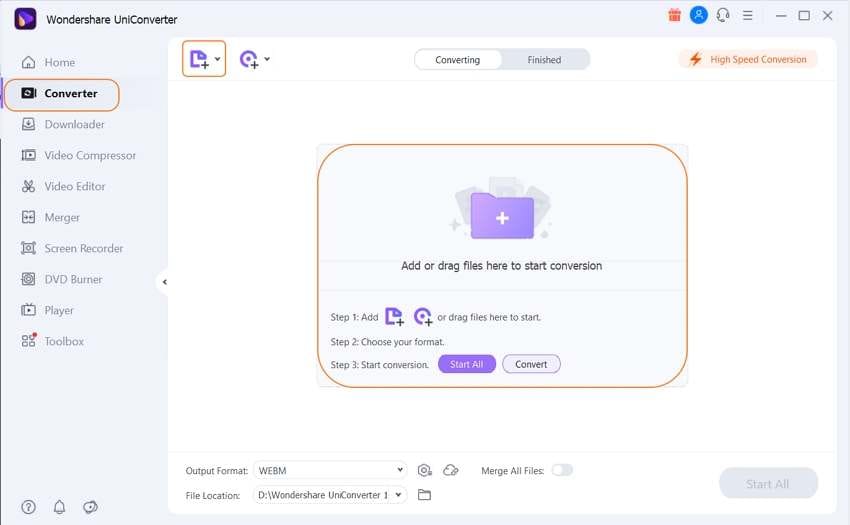
Шаг 2 Измените яркость видео на iPhone.
Пожалуйста, выберите значок "параметры" под миниатюрой, чтобы отредактировать яркость видео на iPhone или поработать над улучшением ролика с функцией "Контрастность" , "Яркость" или "Уровни насыщенности ". Простая настройка поможет улучшить тон вашего видео. Если вы считаете, что редактирование не соответствует вашим требованиям, вы можете выполнить сброс, чтобы внести необходимые изменения.
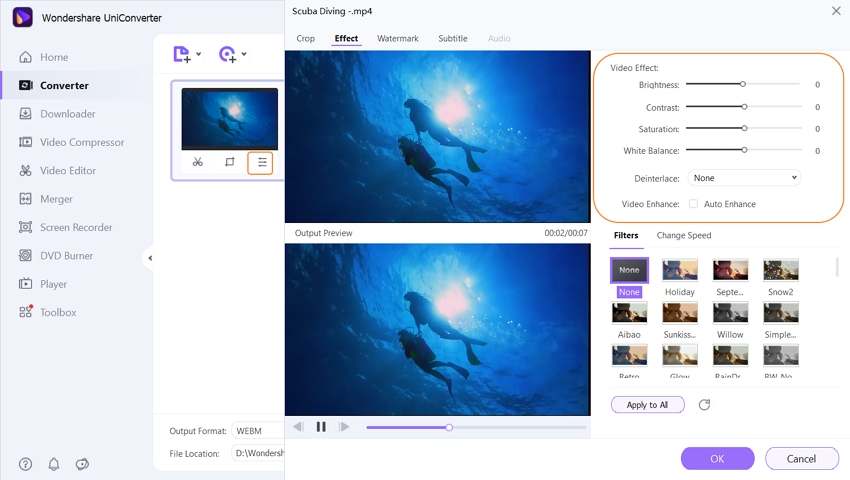
Шаг 3 Экспорт видео.
После того, как вы закончите редактирование, обязательно просмотрите измененное видео. Затем перейдите в меню "Формат вывода" , выберите вкладку "Устройство" , далее "Apple" на левой панели и выберите iPhone или iPad, которые вы используете, справа. Наконец, нажмите "Конвертировать" , чтобы экспортировать обновленные кадры в необходимый формат.
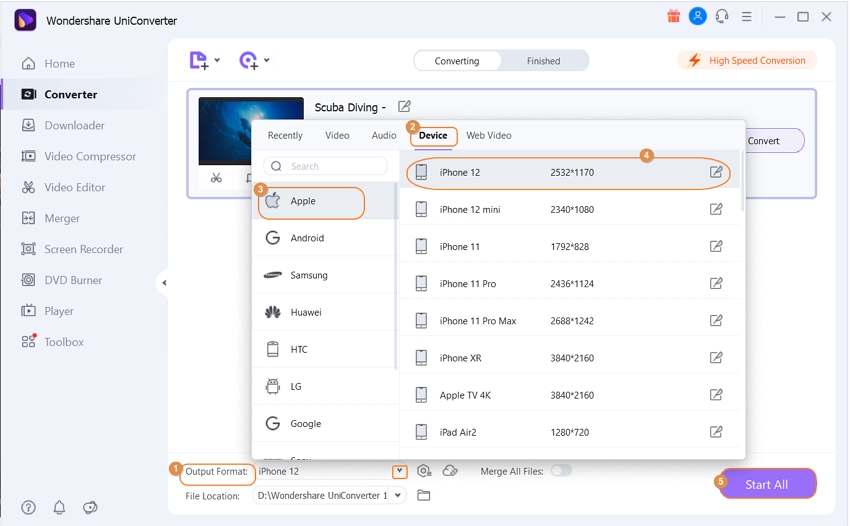
Часть 2. Как сделать iPhone-видео ярче онлайн
В случае, если вы не хотите загружать, устанавливать программное обеспечение для увеличение яркости iPhone-видео, не стоит беспокоиться. Wondershare UniConverter также доступен в интернет-версии для удобного редактирования яркости.
В онлайн-версии вы также можете сделать видео на iPhone ярче, играя с контрастностью, температурой и уровнем насыщенности видео. Вы также можете обрезать ролик в соответствии с форматом.
Шаг 1: Откройте браузер и найдите Online UniConverter.
Доступ к Онлайн-сайту UniConverter. На сайте вы увидите окно с различными опциями, в котором необходимо выбрать "Видеоредактор", чтобы добавить или перетащить файл для изменения..
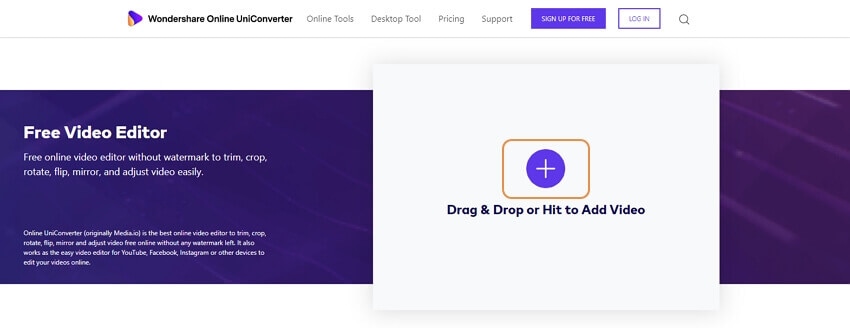
Шаг 2: Улучшение яркости и редактирования.
Импортированное видео можно увидеть в разделе с опциями "настроить" , "кадрировать" , "обрезать" на нижней панели окна. Будет полезно выбрать значок "настроить", чтобы увеличить яркость видео на iPhone. Вы также можете установить "контрастность" и "уровень насыщенности" видео, чтобы убрать любой уровень темноты.
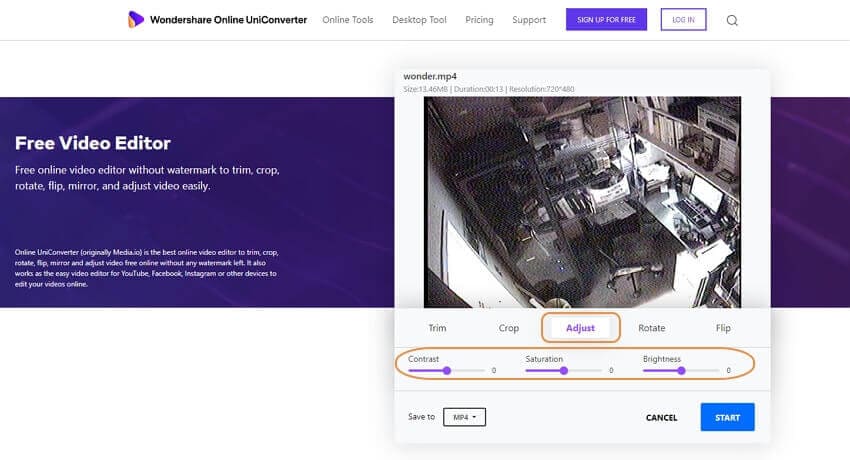
Шаг 3: Экспорт видео.
После внесения необходимых изменений в видео, вы можете сохранить ролик в требуемом формате, нажав на опцию "Сохранить" , расположенную в нижней части окна.
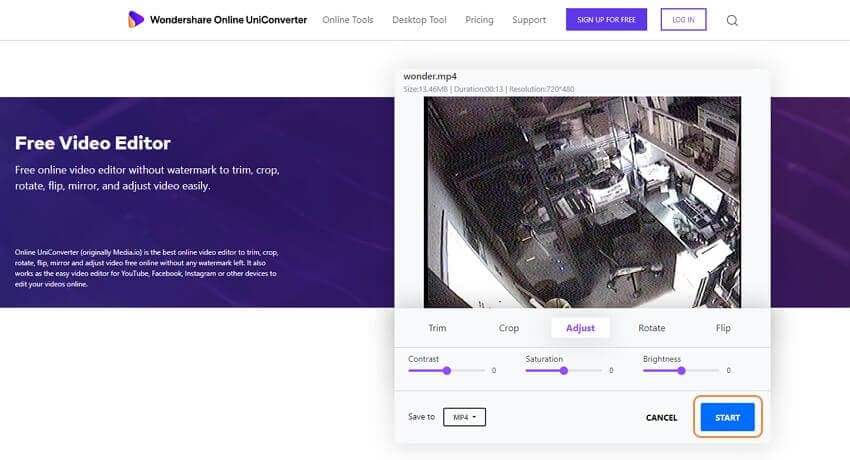
Часть 3. Топ-12 приложений для улучшения видео на iPhone
Да, Wondershare UniConverter - лучшая программа, доступная в оффлайн или онлайн режиме. Тем не менее, вы можете сравнить приложение с другими инструментами, увеличив яркость на iPhone-видео.
- InShot
InShot - приложение для редактирования яркости видео, которое используется, как обычными пользователями, так и профессионалами на iPhone. Помимо простых фильтров и настроек, приложение предлагает несколько отличных встроенных функций, таких как зеркальное отображение, пикселизация или перелистывание видео. Инструмент поддерживается только платформой iOS.
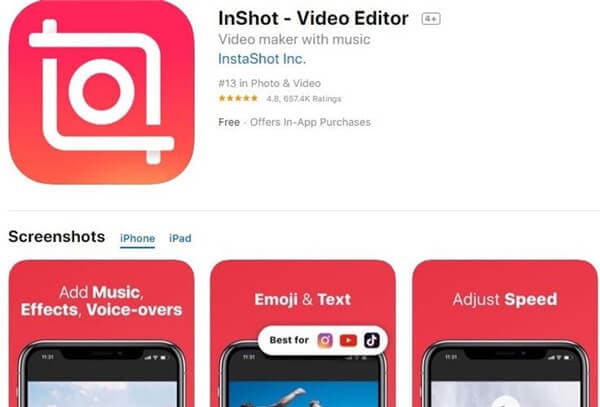
Плюсы:
- Размеры пропорций видео можно изменить.
Минусы:
- Не все функции бесплатны, приложение поддерживает покупки.
- Enlight Videoleap Video Editor
Приложение представляет полнофункциональный инструмент для редактирования видео с множеством потрясающих инструментов, специально разработанный для пользователей iPhone. Приложение включает несколько фильтров для улучшения iPhone-видео или редактирования отснятого материала с помощью отдельных функций. Приложение поддерживается только платформой iOS.
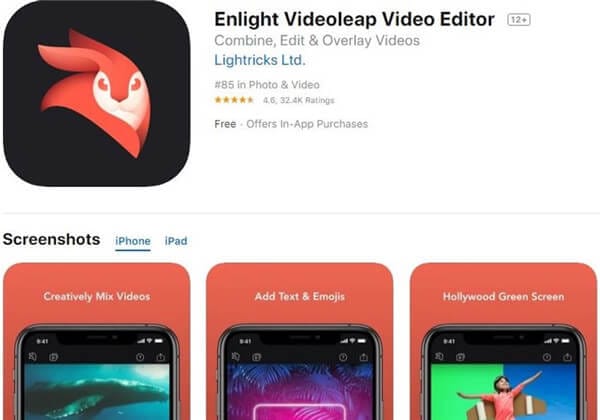
Плюсы:
- Вы можете установить цензуру на любую часть вашего видео с помощью приложения.
Минусы:
- Только небольшое количество бесплатных функций, остальные необходимо оплачивать.
- A Color Story
Приложение было разработано только для редактирования фотографий, но со временем инструмент пополнился расширенными инструментами для улучшения яркости iPhone-видео.
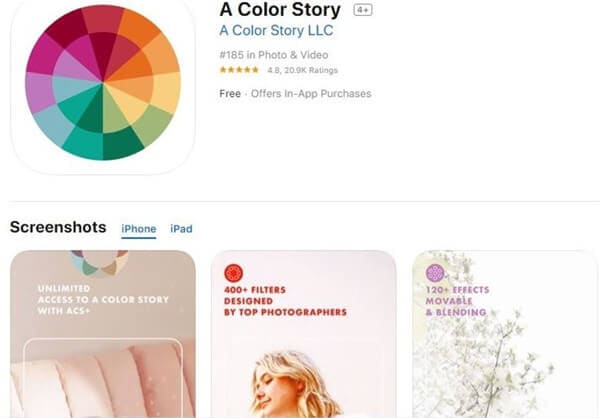
Плюсы:
- Самое простое и доступное приложение для повышения яркости и редактирования видео.
Минусы:
- Вы не можете редактировать видео продолжительностью более минуты.
- Ultralight
В приложении просто выполнять редактирование. Ultralight - эффективное приложение для улучшения яркости видео. Самая приятная функция - фильтр селфи. Выберите видео, в котором вы хотите настроить яркость и используйте предоставленные инструменты.
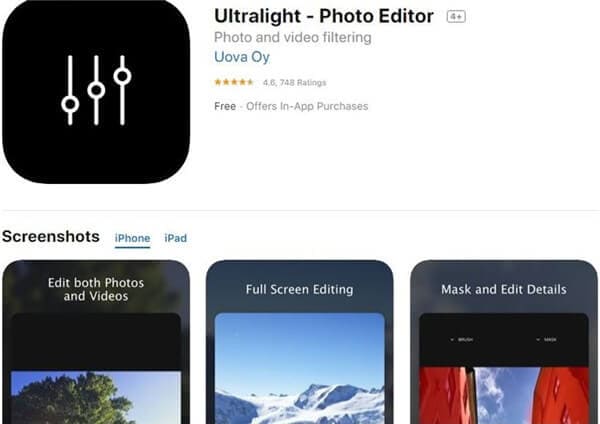
Плюсы:
- Функции удобны, приложение могут использовать новички.
Минусы:
- В пользовательском интерфейсе приложения сложно разобраться.
- Chromic
Помимо увеличения яркости iPhone-видео, приложение предлагает добавлять драматическую и кинематографическую текстуру к вашим роликам с предоставленными фильтров. Преимущество приложения - интенсивность фильтра можно выбрать простым движением по экрану.
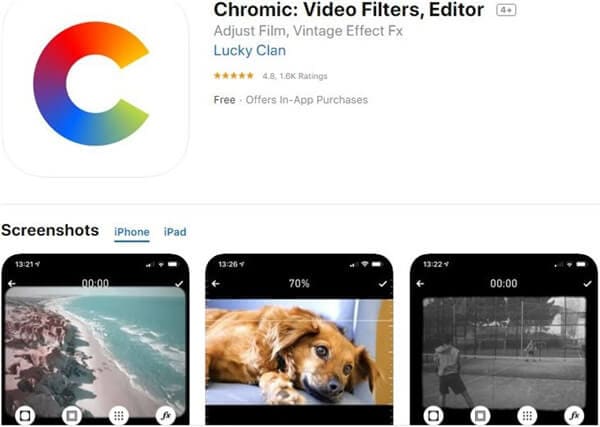
Плюсы:
- Инструмент предлагает самый широкий спектр фильтров и инструментов редактирования для iPhone.
Минусы:
- Высокая цена за сохранение фильтра.
- Infltr
Помимо повышения яркости видео на iPhone, приложение предоставляет вам возможность редактировать яркость во время съемки в темноте.
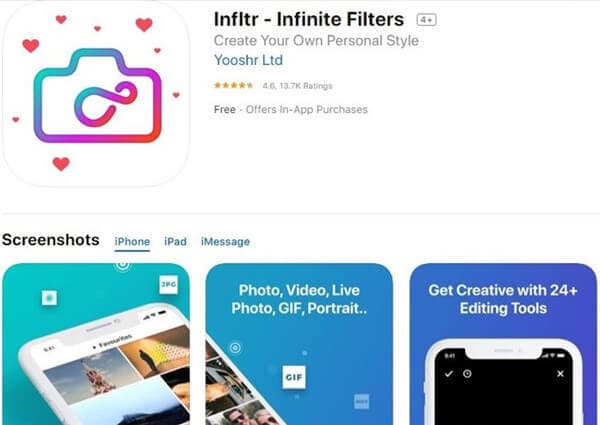
Плюсы:
- Вы можете устанавливать фильтры во время съемки видео.
Минусы:
- Высокая стоимость профессиональной версии приложения.
- VivaVideo
Приложение для редактирования яркости видео на iPhone с лучшей функцией для работы в режиме реального времени. VivaVideo - умный инструмент, который адаптируется под работу пользователя. Приложение позволяет выполнять работу без изменения качества видео. Вы сможете сделать видео ярче на iPhone.
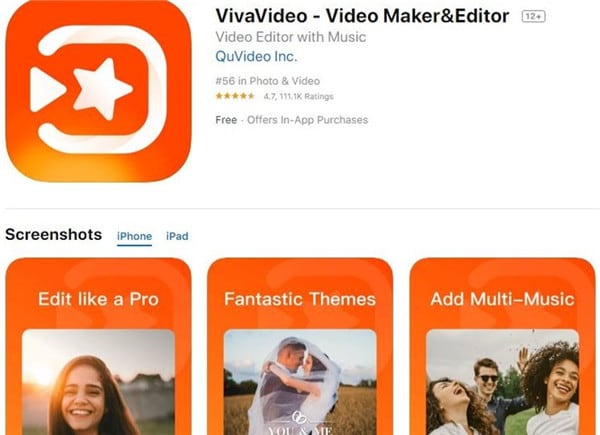
Плюсы:
- С помощью программного обеспечения вы можете улучшить большое количество видео с функцией яркости.
Минусы:
- Некоторые фильтры и переходы стоят дорого.
- Макет приложения объединяет функции для использования.
- Trim and Cut Video Editor
Приложение подойдет для изменения яркости видео iPhone с помощью автоматических датчиков для тусклых видео. После оптимизации приложение-редактор яркости поможет обрезать и кадрировать ролик.
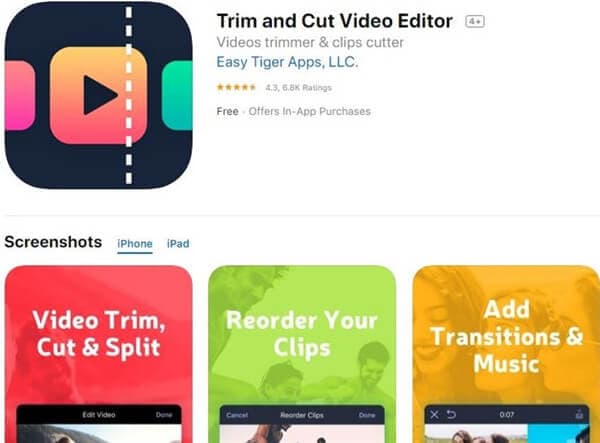
Плюсы:
- Отличные инструменты для быстрого вывода видео в формате файла MPEG-4.
Минусы:
- Trim and Cut Video Editor не поддерживает ни один из встроенных видеоредакторов Apple в приложении "Фотографии".
- Magisto Video Editor
Попимо работы с яркостью на iPhone-видео, приложение предлагает уникальные функции. В случае, если вы не хотите снимать видео, Magisto Video Editor поможет создать содержание и тему видео.
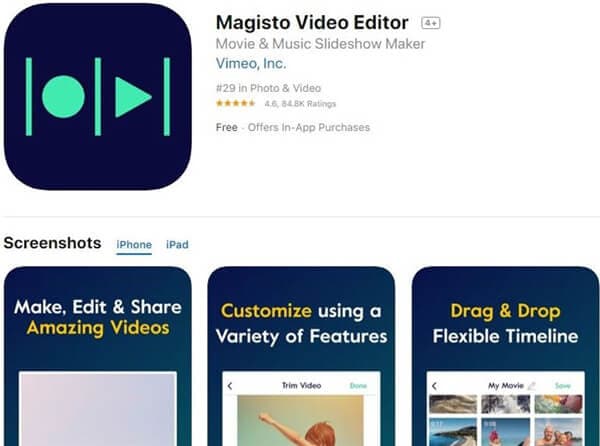
Плюсы:
- Видео можно создавать автоматически, просто выбрав тему.
- Анимированные видеоролики автоматически загружаются в облачный сервис.
Минусы:
- Приложение не поддерживает редактирование или обрезку при работе с яркостью видео, а также в режиме автоматического создания.
- Splice
Помимо того, что вам доступен мощный редактор, приложение пригодится для улучшения качества видео. Благодаря функции объединения видео, инструмент подойдет начинающим пользователям, которые сделали первый шаг на пути в профессиональном монтаже.
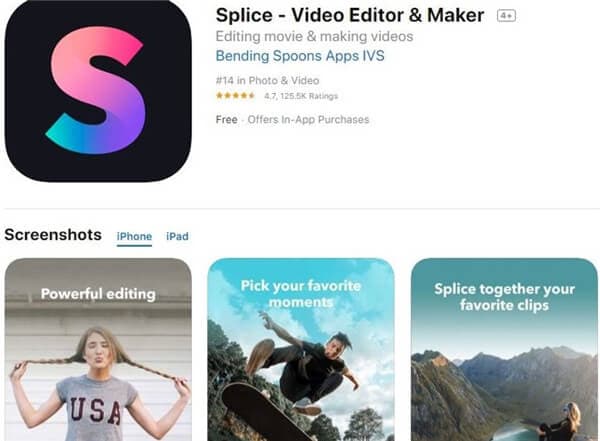
Плюсы:
- Быстрое редактирование видео с помощью упрощенных опций и уникальных функций, предоставляемых приложением.
Минусы:
- В приложении отсутствуют темы и эффекты, в отличие от конкурентов.
- Replay
Приложение не так популярно, но приятно выглядит и творит чудеса с iPhone-видео. Помимо функции для работы с яркостью, приложение похоже на Magisto. Вы также можете автоматически создавать видео, просто выбрав тему вашего ролика.
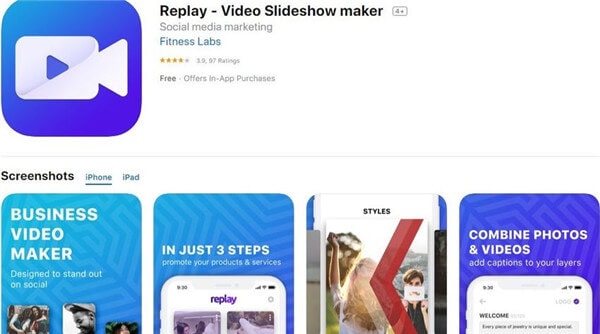
Плюсы:
- Возможность изменять темы в режиме реального времени, не загружая на серверы.
Минусы:
- Не столь популярное приложение включает платные функции.
- Quick
Приложение позволяет редактировать яркость видео на iPhone всего несколькими нажатиями, но это ещё не всё. Вы также можете добавлять эпичные переходы и эффекты. Пользователям доступна функция синхронизации ролика с музыкой.
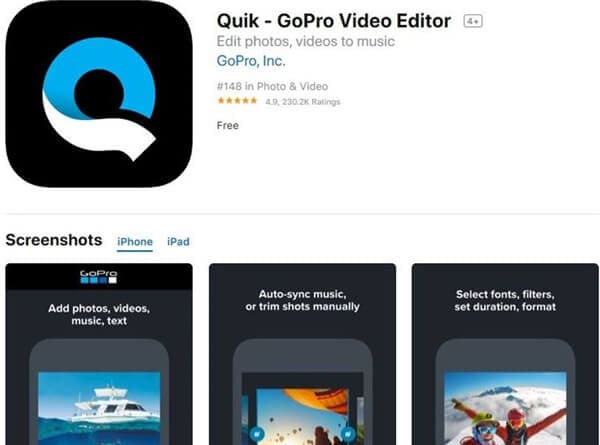
Плюсы:
- Вы можете вспомнить каждый момент с помощью воспоминаний.
- Вы также можете сохранять свои видео в формате HD.
Минусы:
- Для использования всех функций необходимо потратить серьезную сумму.
Заключение
Функция для увеличения яркости iPhone-видео была тщательно изучена в сети, мы продемонстировали лучшие приложения. После углубленного анализа можно сделать вывод: у любого приложения из сети есть свои плюсы и минусы. Тем не менее, один инструмент не показал недостатков - программа UniConverter от компании Wondershare.



Михаил Владимирович
Главный редактор